Guida a DVDShrink
Download DVDShrink ultima release Download DVD decripter 3.5.4.0
Articolo a cura di G.M.
cosa fare se DVD Shrink segnala un errore?
Recentemente la Sony ha introdotto il sistema di protezione chiamato ARccOS - DVD-Video Copy Control ("face the creators of illegal copies with ARccOS copy control!" ) che è presente in alcuni nuovi DVD come ad esempio Resident Evil 2 e molti altri. Per bypassare il problema basterà eseguire il RIP con il nuovo DVD Decrypter 3.5.4.0 nell'mmagine .iso e quindi arprirla con dvdshrink e procedere all'elaborazione. Vi sono dei casi di Films che se presentano errori durante il processo di decriptatura con DVD Decrypter si risolve nei menù di questo software, andare sulmenù:
Tools | Settings | I/O [tab] quindi controllarela voce Ignore Read Errors.
DVD Shrink vi abilita alla copia dei DVD con estrema
facilità. protegere con Copying elettronico un DVD non rende moltopiù
complicato il processo.cominciamo inserendo il DVD nel DVD-ROM o nel
masterizzatore DVD. Sciegliamo a Full Disk (1:1) copy oppure
main movie only. verrà analizzato l'intero DVD, codificati i files
video, e alla fine masterizzata la copia del dvd nel masterizzatore DVD±R.
Fatto questo avrete una eccellente copia del vostro DVD originale completo
di sottotitoli, eventuali altre lingue e menù di selezione.
La versione 3.2 include le seguenti migliorie:
- AEC algoritmo adattativo di compensazione degli errori...copia istantena
di qualità.
- Rimozione di Titoli --- sostituiti con una eventuale immagine
- opera in FAT32 ---masterizzare con dvddecrypter oggi (suddivide in
blocchi da 1GB)
- DVD-9 masterizza con Nero 6
Potenzialità richieste: 256MB RAM, DirectX 9.0c per il
preview del video.
DVD Shrink guida alla copia del film principale contenuto nel disco.
Per eseguire il backup dell'originale DVD dual-layered (DVD-9) in un
single-layered di tipo DVD±R(DVD-5) disc.
Viene ora mostrato come copiare 'La maledizione della prima luna' con una
compressione video che che consentirà di ottenere la massima qaulità DVD
consentendo al film di entrare in un supporto più piccolo. con loriginale
DVD = 7,673MB ridotto a 4,464MB. Questo potrebbe richiedere di
eliminare menus, extras, DTS sound, audio straniero a cui non siamo
interessati ed elimare giochi o credti che sono normalmente inseriti
nel DVD.

![]() sciegliere o il DVD che
è inserito nel DVD-ROM drive oppure l'immagine rippata nel file .iso montata
come drive virtuale (c'è una opzione utile nel nero immage ).
sciegliere o il DVD che
è inserito nel DVD-ROM drive oppure l'immagine rippata nel file .iso montata
come drive virtuale (c'è una opzione utile nel nero immage ).
![]() sciegliere il file
rippato dall'hard disck. Bisogna prima rippare tutti i Files.
sciegliere il file
rippato dall'hard disck. Bisogna prima rippare tutti i Files.
![]() Deep Analysis può
essere eseguita ora per eseguire un calcolo più preciso della
dimensione dei vari titoli nel DVD o puù essere come raccomandato
eseguita nel menù di Back up.
Deep Analysis può
essere eseguita ora per eseguire un calcolo più preciso della
dimensione dei vari titoli nel DVD o puù essere come raccomandato
eseguita nel menù di Back up.
![]() Dopo aver scelto il
livello di compressione, ed eventualmento rimosso le lingue che non ci
intressano, possiamo eseguire il Backup. cliccare su questo tasto per
iniziare l'analisi approfondita e iniziare la fase di codifica.
Dopo aver scelto il
livello di compressione, ed eventualmento rimosso le lingue che non ci
intressano, possiamo eseguire il Backup. cliccare su questo tasto per
iniziare l'analisi approfondita e iniziare la fase di codifica.
![]() la copia 1:1 del
dvd include i menù e tutti gli extras. Possiamo scegliere Full Disk o
Re-author.
la copia 1:1 del
dvd include i menù e tutti gli extras. Possiamo scegliere Full Disk o
Re-author.
![]() Main movie only without
menus leaving more bitrate for main movie.
Main movie only without
menus leaving more bitrate for main movie.
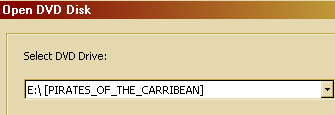
Open Disk selezionare il drive DVD-ROM con inserito il DVD
oppure.....
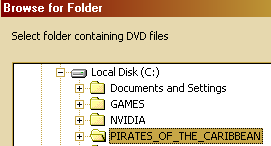
Open Files e la cartella dove TUTTI i files rippati sono
stati salvati con un dvd ripper.
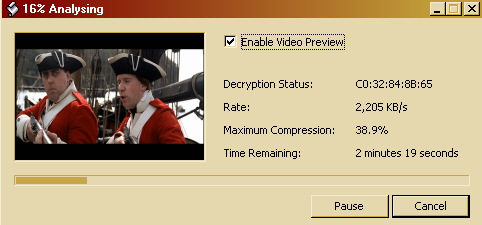
Analysing di solito impiega un paio di minutiper una veloce analisi
del DVD di cui vedremo scorrere le immagini.
![]()
Click il bottone Re-author
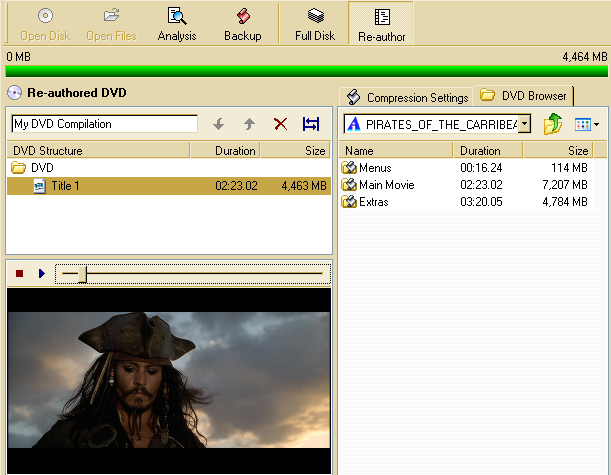
la modalità Re-author crea un DVD custom, ovvero a scelta dell'utente.creates
a custom dvd. Non si può in questa opzione mantenere la struttura originale
del DVD come ad esempio il suo menù. Potremmo mantenere il film principale
ed aggiungerci altri titoli che veranno eseguiti in maniera sequenziale.
Questo può essere utile per mettere più DVD all'interno di un unico supporto
ovviamnte dopo che questi sono stati rippati nel disco.

Nel pannello di destra fare doppio click nella cartella Main Movie
e quindi doppio-click (o trascinamento) nel Title 1 per
aggiungere nel vostro DVD "Re-authored" nel pannello di sinistra.
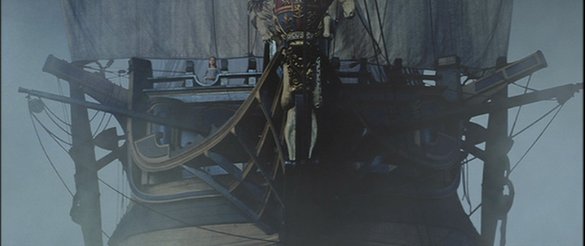
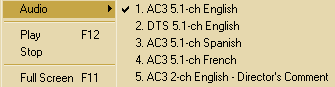
Video Playback con Dolby Digital Sound Decoding (sono
richieste le DirectX 9.0c).
Assiste alla determinazione di quale video corrisponde un particolare
titolo.
Facendo click destro sul titolo viene commutato il flusso (stream) audio
corrispondente.
Facendo doppio click sul video o facendo F11 si commuta in schermo intero (
si entra e si esce da questa modalità ripetendo il comando).
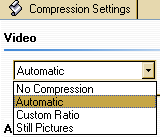
No Compression il video rimane identico al 100%
all'originale..
Automatic è il default ed il raccomandato. Si setta
automaticamente quando lo streem aoudio è disabilitato.
Custom Ratio si seleziona qui la percentuale desiderata.
Still Pictures mostra le immagini in movimento con il suono
eseguito alla corretta velocità. E' possibile in bassa compressione.
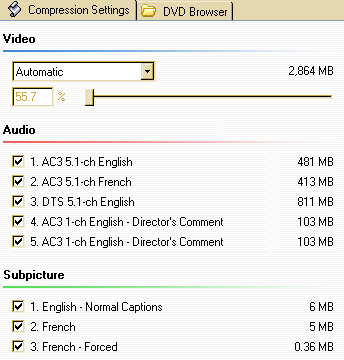
Compression Settings se si comincia un back up con una
percentuale pari al 55.7% della dimensione originale,
quindi con una elevata compressione potrebbe venire meno un po della qualità
video. E' bene cercare di tenere la percentuale di compressione più vicina
possibile a quella originale , magari rinunciando agli extra o a seconde
lingue. Subpicture spesso tenere tutti i sottotitli non
peggiora o migliora motola situazione della compressione.
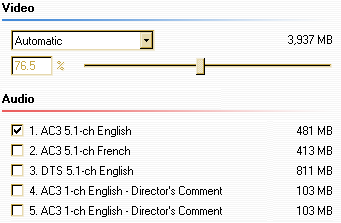
Solo evitando di inserire tutti gli audio possiamo ( ad esclusine di AC3
5.1-ch English o italian) possiamo incrementare da 55.7%
fino a 76.5%.
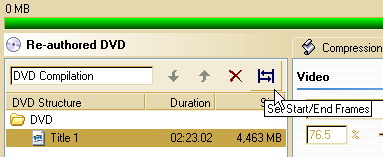
Click Set Start/End Frames potremmo così elimnare o editare i credit
migliorando la qualità video che possiamo ottenere.
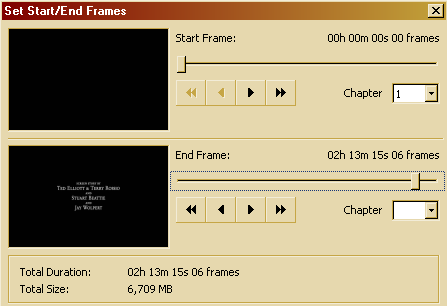
Trascinare lo slider a destra per trovare il credits finale.
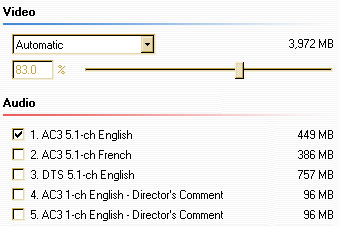
Dal'editazione dei crediti abbiamo ottenuto una compressione al 83%
che corrisponde ad una eccellente qualità video. Estremamente migliore
55% di partenza.
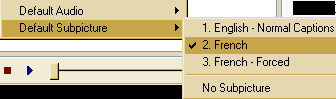
Un'ulteriore opzione che possiamo utilizzare nel menù reauthor (not Full
Disk) è la possibilità di forzare come primario un audio diverso,
nell'esempio mostrato il DVD verà eseguito con la sola lingua francese che
verrà selezionata automaticamente. E' possibile anche forzare la partenza
con dei sottotitoli.
![]()
A questo punto sono stati eseguiti tutti i preparativi per ottimizzare il
back up del DVD.
Clicckiamo il tast Back up

Burn with Nero to the following device:
![]()
DVD Burner se si vuole si può specificare l'etichetta per il
volumein Burn Settings
Image Recorder be sure to specify volume label, path and
nero image file in Burn Settings tab. Image .nrg
is Nero's proprietary image format, however, daemon-tools can mount it and
DVDDecrypter can burn it. Just like an .iso.
Hard Disk Folder: You can browse to a drive letter on your hardrive
and create a new folder OR type in the letter and path and
it'll automatically be created once it begins if it's non-existent.
Create VIDEO_TS and AUDIO_TS subfolders. helps if your
using a thirdparty burning program. AUDIO_TS folder is created for
compatibility on really old dvd players although there'll be nothing inside
the folder.
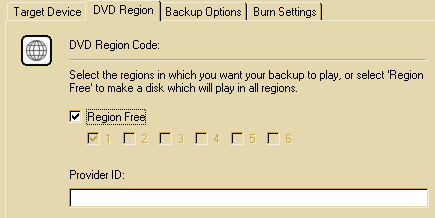
Region Free: cliccando qui il DVD potrà essere eseguito in
ogni nazione.
Riportiamo la suddivisone in regioni DVD:
Region 1 - 1: U.S., Canada, U.S. Territories
Region 2 - Japan, Europe, South Africa, and Middle East (including
Egypt)
Region 3 - Southeast Asia and East Asia (including Hong
Kong)
Region 4 - Australia, New Zealand, Pacific Islands, Central
America, Mexico, South America, and the Caribbean
Region 5 - Eastern Europe (Former Soviet Union), Indian
subcontinent, Africa, North Korea, and Mongolia
Region 6 - Peoples Republic of China
Provider ID: si può lasciare bianco, apparirà solo nel file
.IFO.
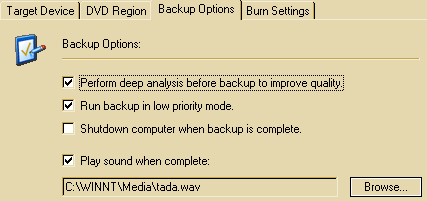
Deep analysis analizza ogni frame che risulterà nella
migliore allocazione di decodifica.
Run backup in low priority mode. Aumenta l'efficenza del PC
durante il Backup.
Shutdown computer when backup is complete. Spegnimento
automatico, lanciamo il processo di decodifica di notte e andiamo a dormire.
Play sound when complete: Seleziona un suono che segnala
l'evento di termine del processo.
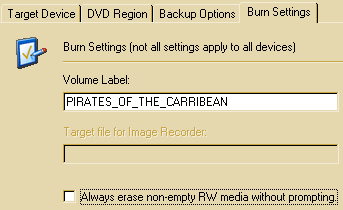
If you choose to burn to your DVD burner you'll have these
options available.
Volume Label: viene visualizzata solo in windows explorer.
massimo 32 caratteri.
Always erase non-empty RW media without prompting. se non
viene impostato il sistema chiederà cosa fare dei dati contenuti nel DVD
rescrivibile che avete inserito prima di cancellarli, se impostiamo per la
cancellazione automatica procede e scrive il DVD senza ulteriori consensi
nel DVD±RW.

Se viene scielto di creare una immagine sarà disponibile l'opzione Image Recoder.
Volume Label: viene visualizzata solo in windows explorer. massimo
32 caratteri.
Target file for Image Recorder: si può navigare nel volume
del disco e sciegliere dove allocare i files definedo una path oppure
indicando il nome di un drive e selezionare il percorso per una immagine con
estensione .nrg. Se ci si scorda di impostare questa opzione al
termine del processo si aprirà una finestrella che chiede dove allocare i
file che verranno salvati.
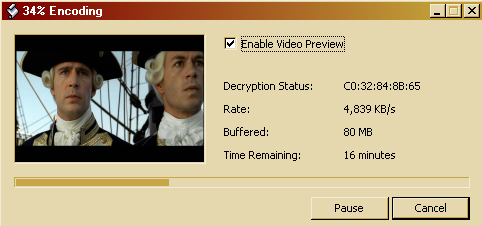
Analysing impiegherà da 15 a 30 minuti.
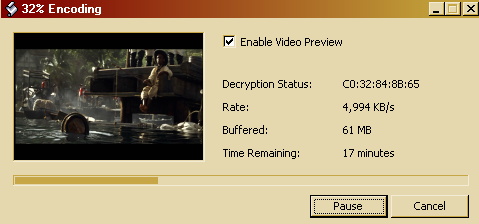
Encoding la codifica impiegherà dai 20 ai 45 minuti e
dipenderà dalla velocità della macchina.
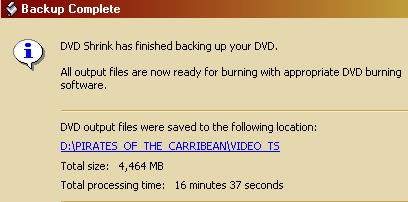
Pagina precedente.